联系我们 - 版权声明 - 投诉删除 - 网站地图 - RssMap- 网站统计
 CopyRight 2018-2023 QMCYE.CN Inc All Rights Reserved. 沪ICP备2021014472号全民创业网 版权所有
CopyRight 2018-2023 QMCYE.CN Inc All Rights Reserved. 沪ICP备2021014472号全民创业网 版权所有
我们平时在使用电脑过程中,一旦遇到系统崩溃了,电脑就不能正常启动,这时只能望机兴叹。怎么办?如果你原来手动备份有“GHO”文件,就可以用GHOST工具将原来的系统进行还原。如何手动备份系统?大家可以参看我的《用GHOST手动备份系统》一文。
1、还原时,还是从U盘启动。进入DOS界面后,点击:“OK”。
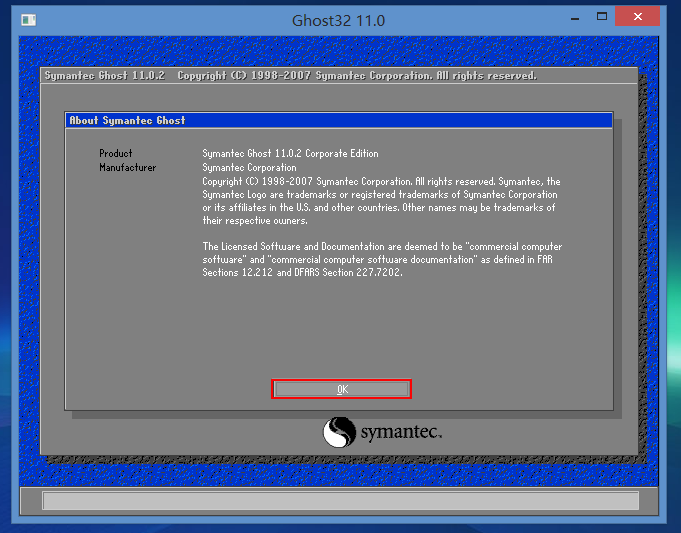
2、在弹出的窗口中选择“Local—Partition—From Image”(1-2-3),意思就是从镜像文件中还原系统。
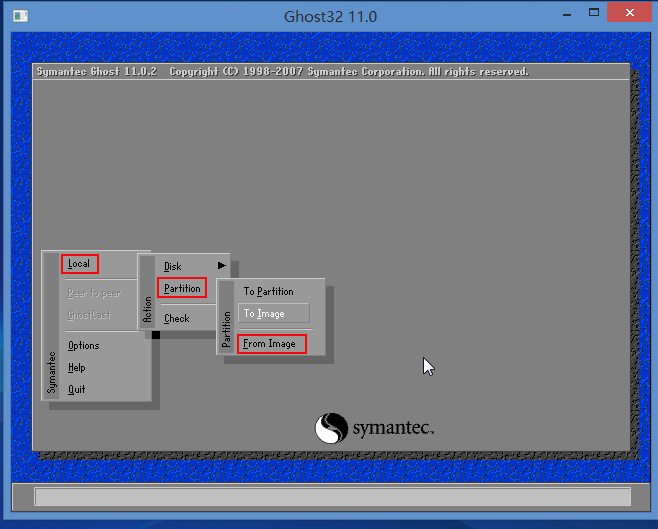
3、点击小三角。

4、在下拉列表中找到原来保存GHO文件的分区,点击。
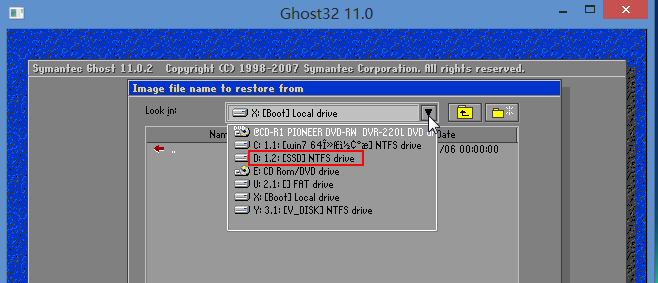
5、在弹出的窗口右边向下拉动滚动条,就可以发现原来保存的文件了。点击文件,或在文件名栏输入文件名,点“Open”。
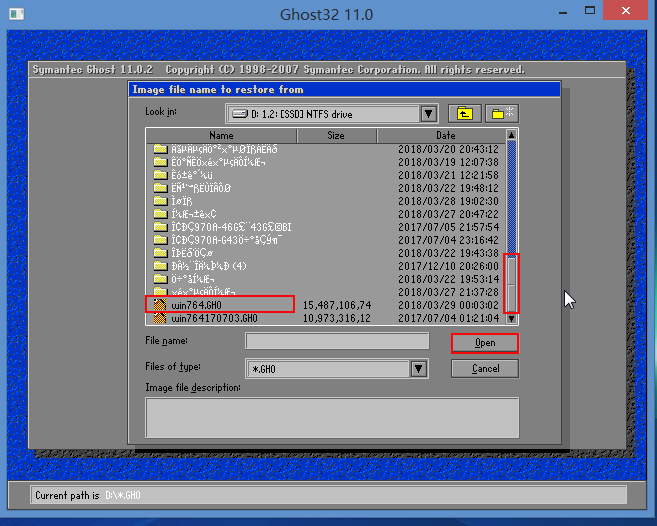
6、在弹出的窗口选择原系统分区,直接点第一项即可,点“OK”。
7、在打开的窗口选择系统所在的硬盘,一个硬盘的直接选第一项,点击“OK”。
8、选择安装到的分区,也就是原来的系统盘C盘,选择第一项。
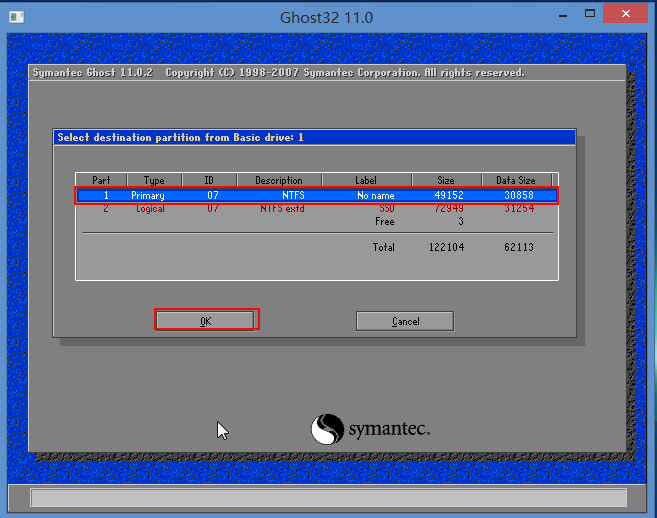
9、在弹出的窗口点击“Yes“,GHOST就开始将原来备份的文件还原到C盘,进度条在慢慢向右移动。还原所需的时间与备份文件大小和电脑的速度有关。当进度条到达100%时,还原结束,弹出窗口,点击“继续”。退出GHOST程序,取出U盘。
10、按机箱”重启键“,这样,就可以重新开机进入系统了。这里需要说明的是,现在还原的系统是当时备份时的状态。如果想保持最新的状态,可以间隔一段时间,用不同的文件名备份一次。

人气:
人气:
人气:
人气: